目次
現在地だけでなく、周囲のお店などの詳細な情報や、目的地までの時間とルートの検索ができる「Google マップ」。
そんなGoogle マップでは、直線距離の測定ができるのをご存じでしょうか。
Google マップでの距離測定方法
それでは早速、Google マップで直線距離を測っていきましょう。
PC版Googleマップの場合
1:Googleマップを開き、起点となる位置をクリックして選択し、右クリック。「距離を測定」をクリックします。
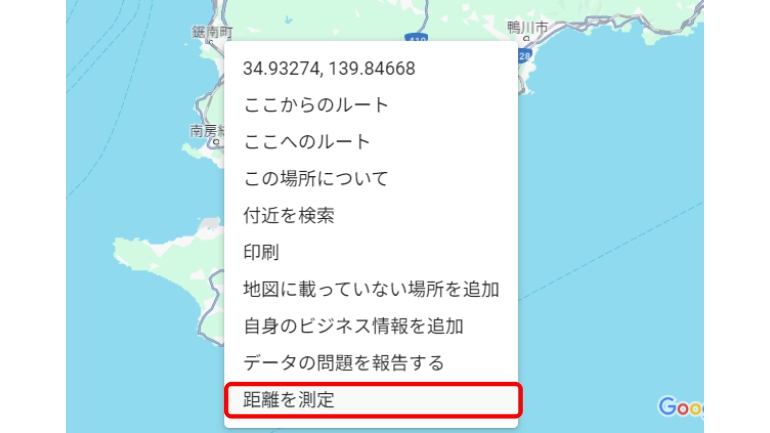
2:終点となる位置をクリックすると、直線距離が表示されます。例えば、今回の場合は28.05kmと表示されました。
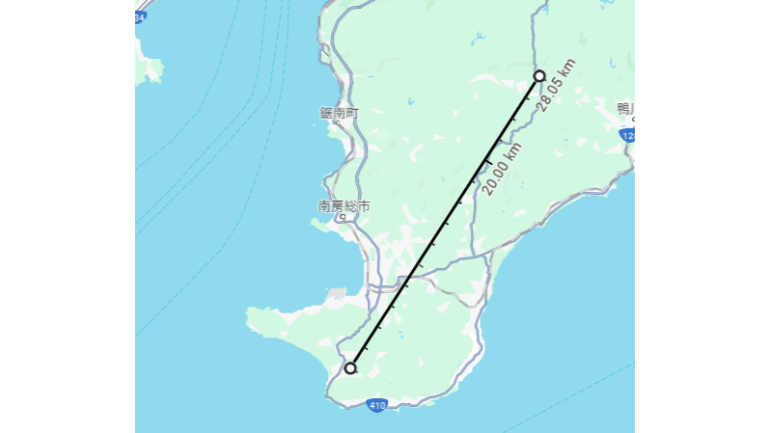
iPhone版Google マップアプリの場合
iPhoneの場合、アプリ版Googleマップはプリインストールされていないため、利用の前にApp Storeからインストールする必要があります。
直線距離の計測方法は以下のとおりです。なお、画像はiOS 17を搭載したiPhoneとなります。
1:Googleマップアプリを起動し、地図上から起点となる場所に長押しをしてピンを立て、「距離を測定」をタップします。
2:終点となる位置に黒丸を合わせると、画面下部に直線距離が表示されます。
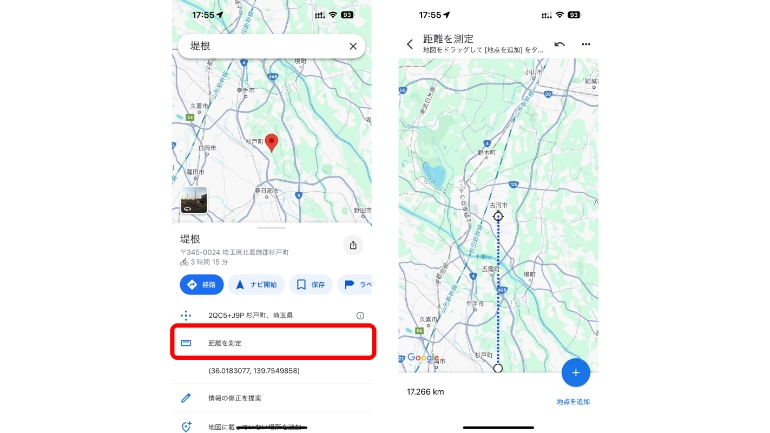
Androidスマホ版Google マップアプリの場合
機種にもよりますがAndroidスマホの場合、基本的にGoogle マップは最初から搭載されています。
Googleマップでの距離の測定方法は以下のとおりになります。なお画像はAndroid 14を搭載したGoogle Pixelのものです。
1:Googleマップアプリを開き、地図上から起点となる場所へ長押しをして赤いピンを立てて、「距離を測定」をタップします。
2:終点となる位置に黒丸を合わせると、画面下部に直線距離が表示されます。
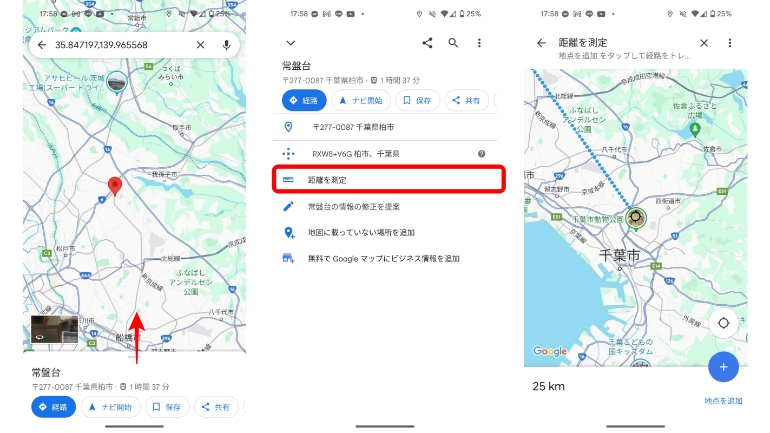
Google マップの距離測定でできることとは?
距離の測定は経由地の追加もできる
Google マップなら直線距離だけでなく、経由地を追加して、2点間以上の距離も計測できます。
PC版Googleマップの場合は、距離計測で終点を決めた後、地図上の違う地点をクリックすると、新たに終点が表示されます。また、起点・終点の間にある計測線をドラッグすると、新たな中間地点を定めて距離の計測ができます。
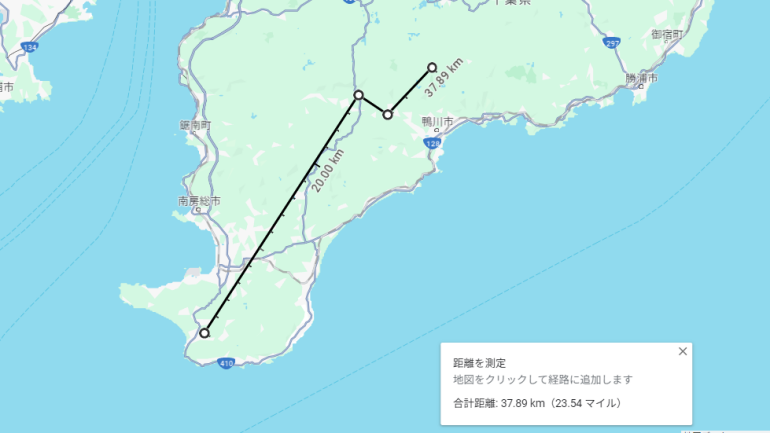
スマホ版Googleマップアプリの場合、距離計測時、画面下部に表示される「地点を追加」をクリックすると、新たな地点を設けられます。
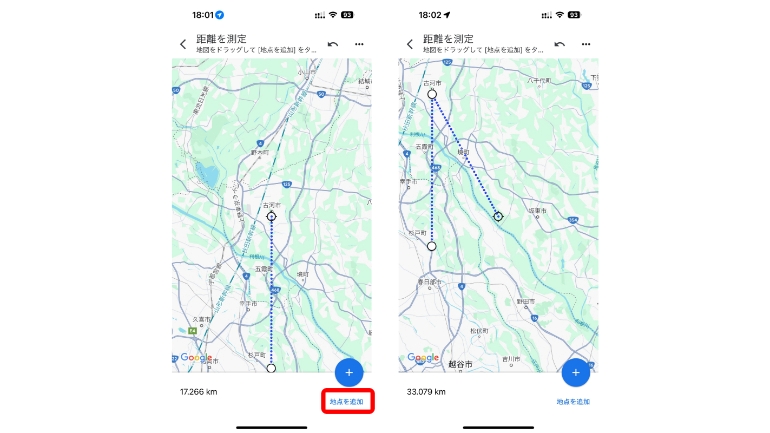
円形に距離を測る方法はない?
Googleマップでは、地図上に円を描いてその範囲(距離)の計測をする機能は、デフォルトで用意されていません。
ただし、マップ上に同心円を描ける無料サイトは多数あるので、円形に距離を測りたい場合は、ぜひ検索してみてください。
Googleマップで距離を測定できない時は?
Googleマップで距離の測定ができない時は、以下のことを試してみましょう。
・デバイスを再起動する。
・通信環境を見直す。
・アプリ版Googleマップの場合は、最新バージョンがアプリストアから配信されていないか確認する。
上記を確認しても異常が直らない場合は、Google マップ側に不具合が起きていると考えられるので、しばらく待ってから、再度試してみましょう。
通勤・通学にかかる時間もGoogle マップで検索できる
直線距離を測定する機能も便利ですが、Google マップでは、通勤や通学のルートを検索することもできます。
ルート検索方法
1:目的地を地図上から選択し、「ルート・乗換」をクリックします。
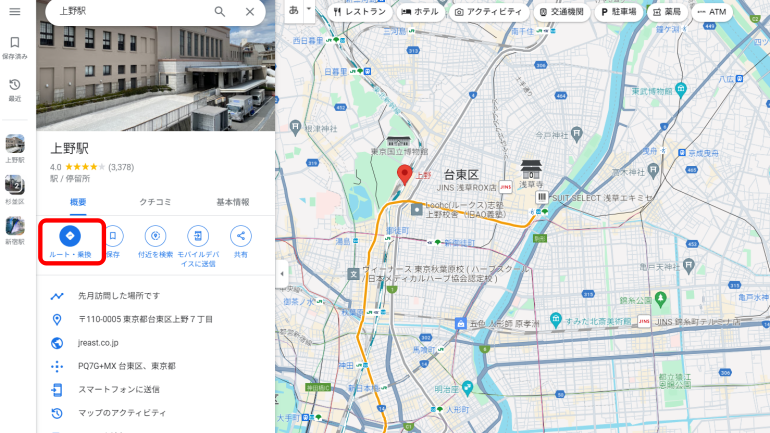
2:移動方法と出発地点を選択します。
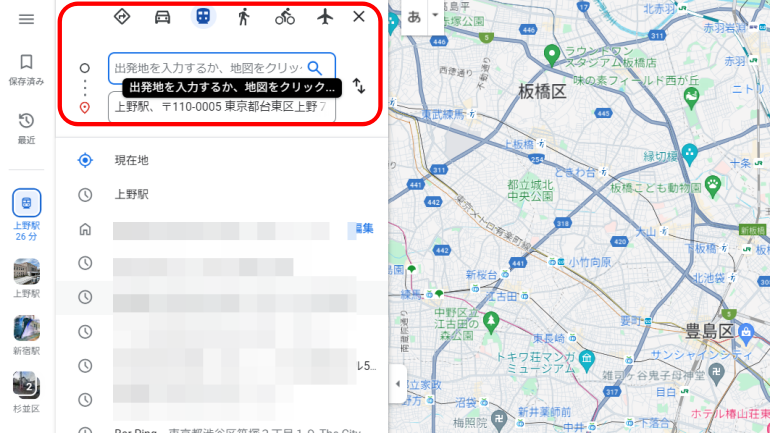
3:地図上にルートとおおよその所要時間が表示されます。
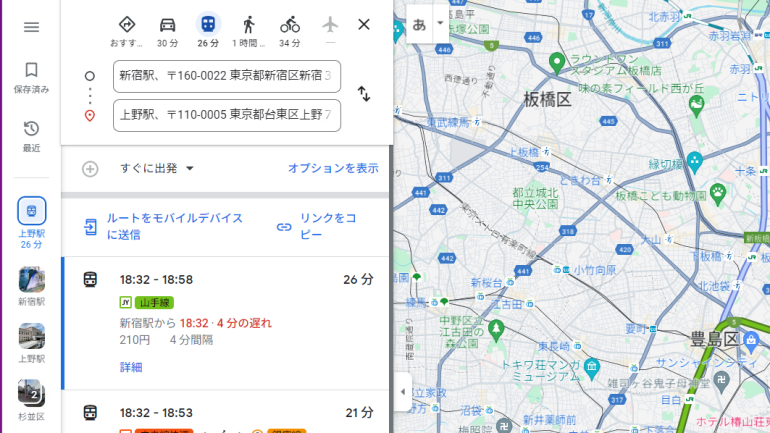
スマホアプリ版Google マップでも、目的地を入力してから「経路」>「出発地」を入力することで、通勤や通学にかかる時間を検索できます。
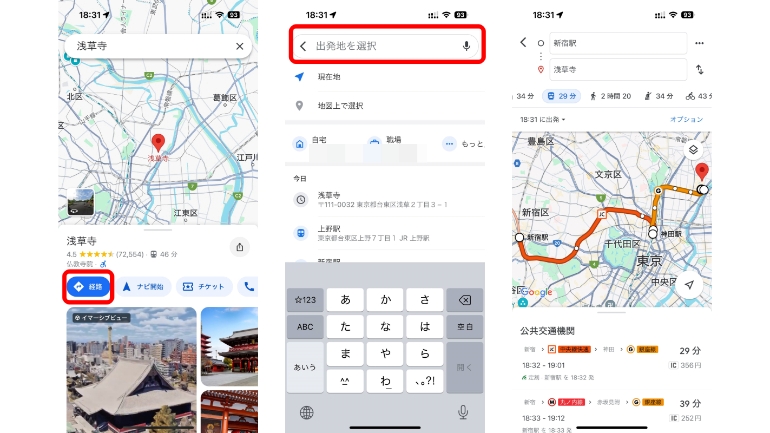
こちらもチェック!
Googleマップのストリートビュー機能を使って目的地にスムーズにたどりつく方法
家族、友人がどこにいるのか一目でわかる!Googleマップの位置情報を共有できる機能の使い方
旅行や出張の履歴確認に便利!Google Mapの位置情報をオンにしておくと使える「タイムライン」の活用法
※データは2024年5月下旬時点での編集部調べ。
※情報は万全を期していますが、その内容の完全性・正確性を保証するものではありません。
※サービスのご利用はあくまで自己責任にてお願いします。
文/髙見沢 洸















 DIME MAGAZINE
DIME MAGAZINE













